La version PC de Jedi Survivor est un désastre. Mais certains Jedi honorables ont trouvé un moyen potentiel de résoudre les problèmes de performances.
Malheureusement, Jedi Survivor est complètement cassé sur PC. Le jeu ne fonctionne bien pour personne et les experts appellent cela l’un des pires ports PC de tous les temps.
Mais, tout n’est pas sombre. Les gens ont trouvé des moyens d’améliorer les performances du jeu sur PC, ce qui est une aide indispensable. Nous allons vous montrer comment faire.
Jedi Survivor : comment améliorer les performances du PC
Ce correctif est une gracieuseté de Reddit, où les utilisateurs ont d’abord publié ce correctif non officiel. Nous avons également essayé cette méthode et pouvons confirmer que cela améliore les performances (mais cela ne résoudra pas complètement tous les problèmes). Voici ce que vous devez faire :
- Activer ReBAR
- Allez dans le panneau de configuration Nvidia et cliquez sur « Informations système » pour vérifier si ReBAR est activé ou non
- Accédez à GameUserSettings.ini pour Jedi Survivor et modifiez les paramètres suivants
- Définir l’anticrénelage sur 0
- Réglez la qualité de la résolution sur 100 %
- Modifiez toutes les variables de hauteur/largeur d’écran en fonction de la résolution de votre écran
- Remplacez toutes les variables plein écran par 1
- Définissez la hauteur d’écran souhaitée sur True
- Modifiez ces paramètres pour Jedi Survivor dans le panneau de configuration Nvidia
- Définissez les paramètres d’anticrénelage pour remplacer, 8x et super échantillonnage
- Si vous avez un matériel plus faible, désactivez ces paramètres
- Essayez FSR sur la qualité dans le menu des paramètres Jedi Survivor. Si vous n’aimez pas son apparence, éteignez-le. Désactivez définitivement le Ray Tracing.
Et c’est tout! Comme nous l’avons dit, cela a fonctionné pour nous et nous espérons que cela fonctionnera pour vous aussi !